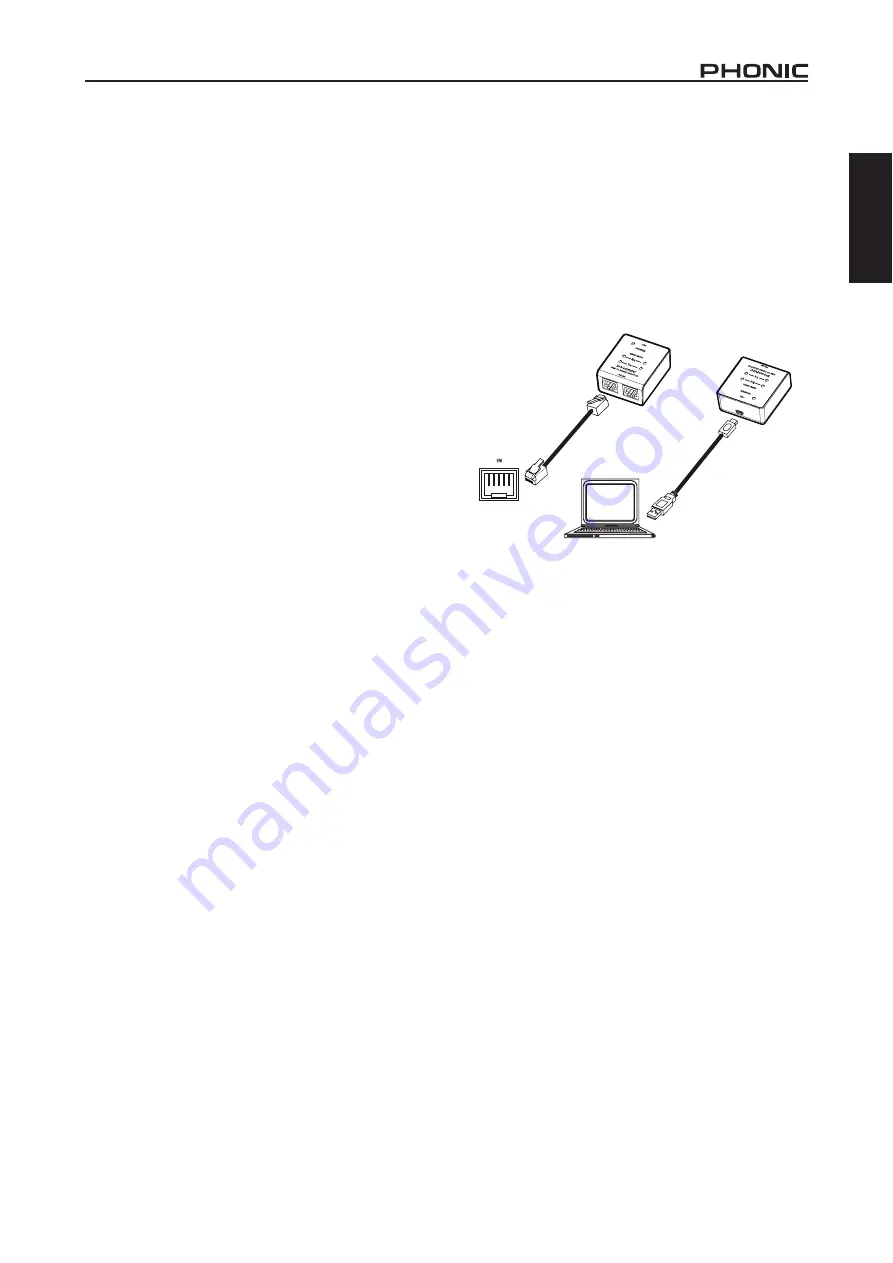
5
Español
SMARTMAN 708A
AJUSTE DE ESCENA/ SCENE
SETTING
Haga clic en “SAVE” para guardar la configuración actual
al bus conectado como una “escena/Scene” y haga clic
en “LOAD/CARGAR” para importar escenas guardadas
desde el ordenador conectado. Una vez que el Smartman
está apagado, la escena actual se guardará en la
Smartman localmente.
CONEXIÓN iPAD
Gracias a la aplicación gratuita Smartman, el iPad
se puede convertir en un mando inalámbrico para
controlar su sistema de audio Smartman. Al utilizar
el Wi-Fi, asegúrese de que el interruptor situado en el
panel posterior está posicionado a Wi-Fi. Luego haga lo
siguiente para establecer una conexión:
1. Entrar en su menú de Configuración de iPad y activar
la Wi-Fi.
2. Seleccione el Smartman como su fuente de Wi-Fi.
3. Introduzca el software SMART MAN.
4. En el menú Ajustes (SETTINGS) del software de
Smartman, haga clic en “Conectar/CONNECT” para
conectar la aplicación a la Smartman.
5. Por debajo de la tecla “Conectar/CONNECT”, los
usuarios también tienen la opción de cambiar el SSID
del Smartman. Si se hace esto, el nuevo SSID debe
ser seleccionado dentro de la configuración Wi-Fi del
iPad.
CONEXIÓN RS-485
El Smartman ofrece control directo a través del software
de control de Windows, se utiliza un típico cable Ethernet.
El protocolo de control utilizado es RS-485.
Para utilizar el software de control Windows, la selección
de la interfaz del sistema debe establecerse en “RS-485”
en lugar de “Wi-Fi”.
1. Conecte el Smartman con su computadora Windows,
utilizando el adaptador RS485 incluido; utilice el cable
Ethernet y el mini cable USB-a-USB estándar para la
conexión del adaptador. Asegúrese de que Smartman
y su PC estén encendidos y listos para funcionar.
2.
Dependiendo de la versión de Windows, el
administrador de dispositivos podrá instalar
automáticamente los controladores adecuados para
su adaptador. Cuando esto ocurra, es necesario:
a) Entrar en el administrador de dispositivos. Aquí se
encuentran 2 dispositivos no identificados: “Dual
RS232-HS” y “USB Serial Port”.
b) Haga clic derecho en uno de ellos y seleccione
“Actualizar controlador”.
c) Cuando se le pida, indique que desea que Windows
busque automáticamente el controlador. Windows
identificará el controlador apropiado por internet y
lo instalara para usted.
d) Esto tiene que ser hecho con los dos dispositivos
no identificados.
3. Abra el software de control Windows del Smartman.
4. El software de control detectará y se conectara
automáticamente con el Smartman.
Summary of Contents for SMARTMAN 708A
Page 1: ...User s Manual Manual de Usuario SMARTMAN 708A...
Page 6: ...2 SMARTMAN 708A English 7 8 9 17 16 13 15 2 3 12 18 4 6 5 1 10 11 14...
Page 22: ...10 Espa ol SMARTMAN 708A...
Page 24: ...2 Espa ol SMARTMAN 708A 7 8 9 17 16 13 15 2 3 12 18 4 6 5 1 10 11 14...
Page 41: ......
Page 42: ......
Page 43: ......
Page 44: ......






























